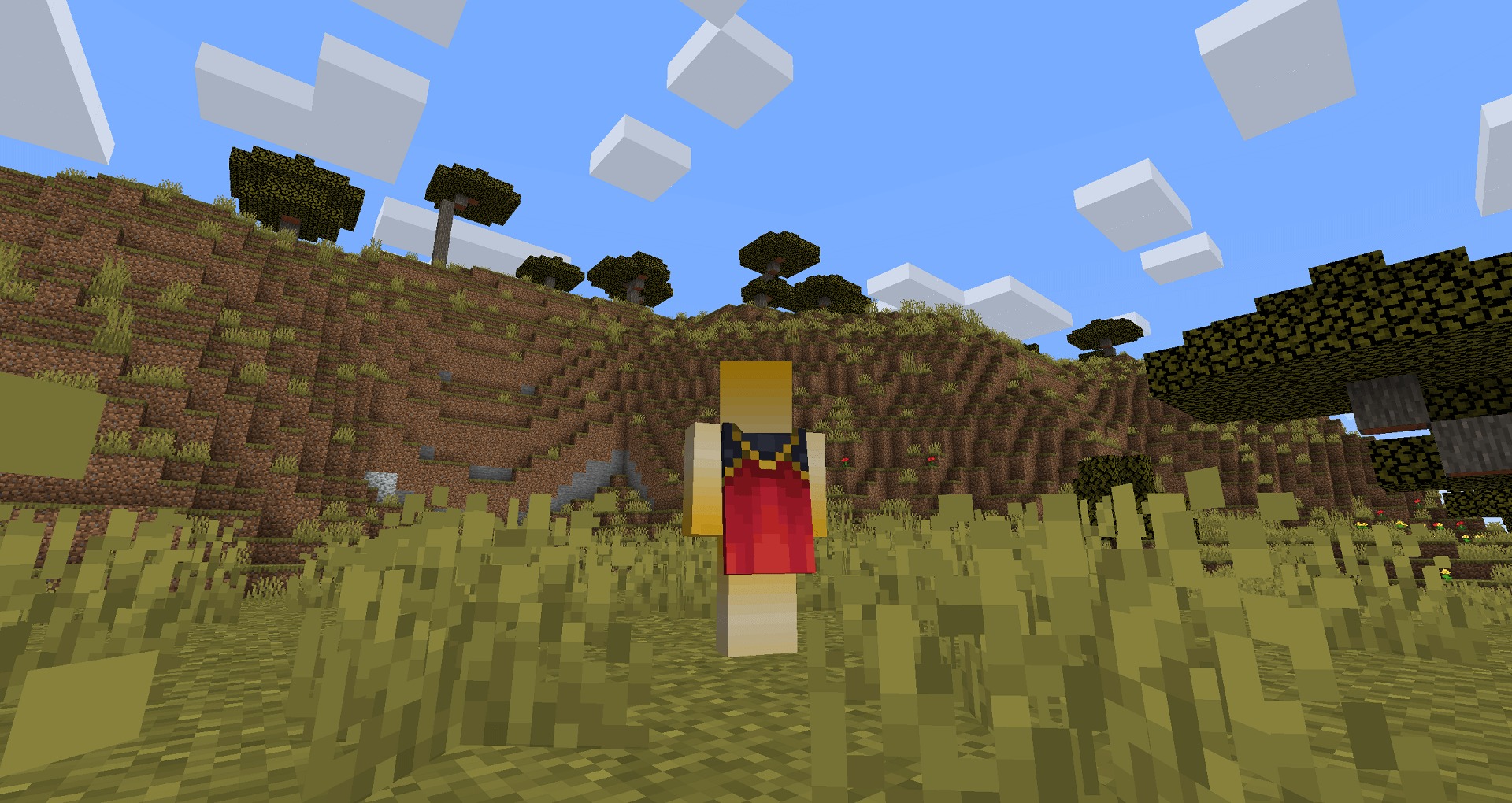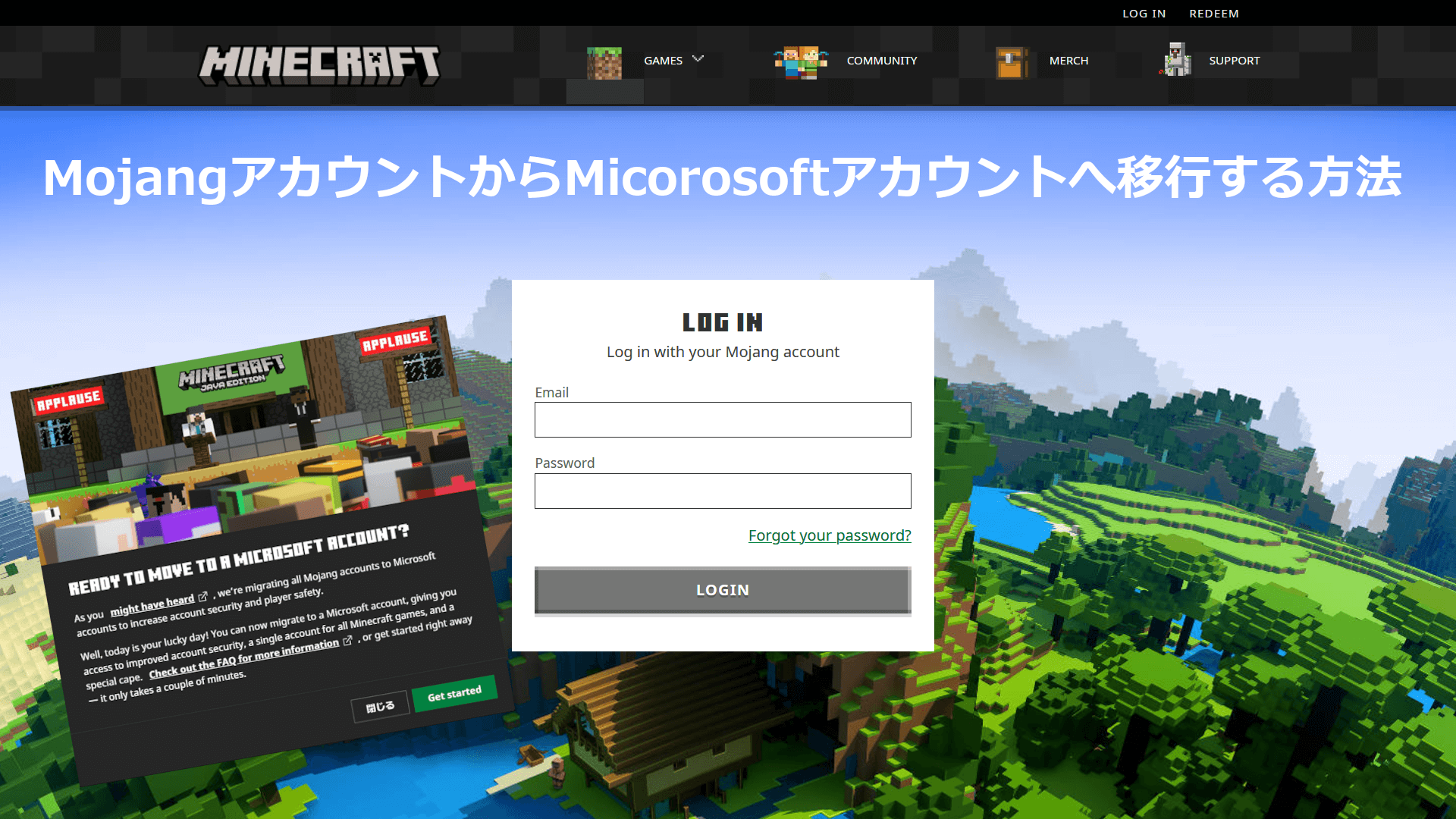Java版Minecraftは過去にゲームを購入したユーザーの中でMojangアカウントを使用している方を対象にMicrosoftアカウントへ移行するとマント受け取ることができます。
マント(英語名: Cape)とはプレイヤーの背中に付くオブジェのようなもので、現在は移行を行うと必ずマントを得ることができます。
もしアカウント移行をまだ済ませていない方は下記の記事を参考に移行をしましょう。
マントの設定方法
マントはMinecraft.net公式サイトよりログインして設定を行います。
自ら設定を行わない限りマントは表示されません。
1.Minecraft.netからログイン画面を開く
下記のウェブサイトにアクセスして「次を使ってサインイン: Micorosoft」を選択してサインインします。
https://www.minecraft.net/ja-jp/login
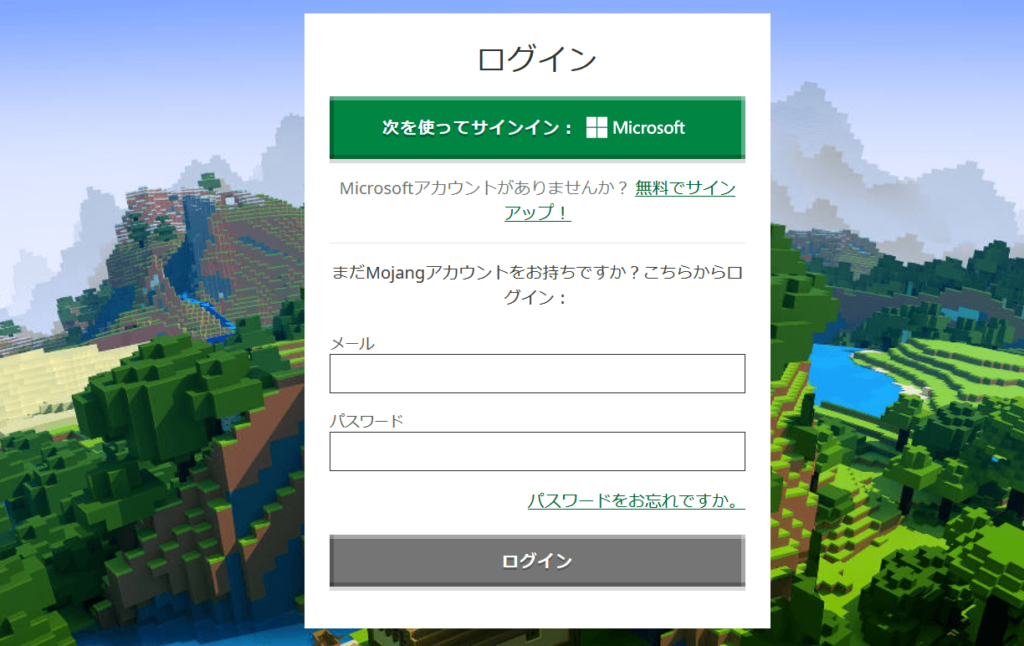
2. ログイン
メールアドレスとパスワードを使用してMicorsoftアカウントでログインします。
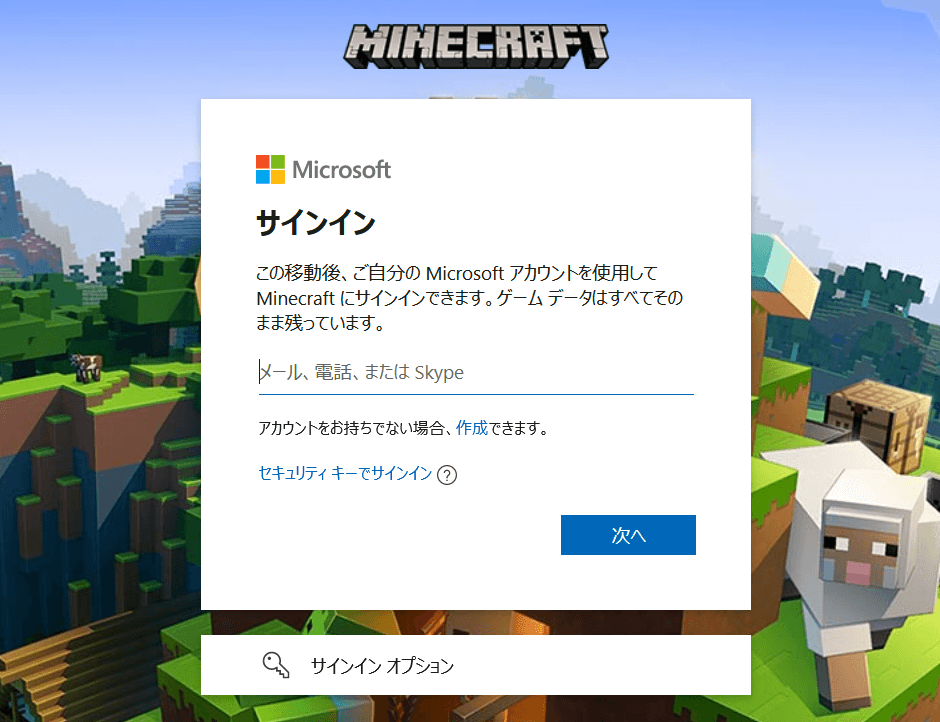
メールアドレスの入力画面 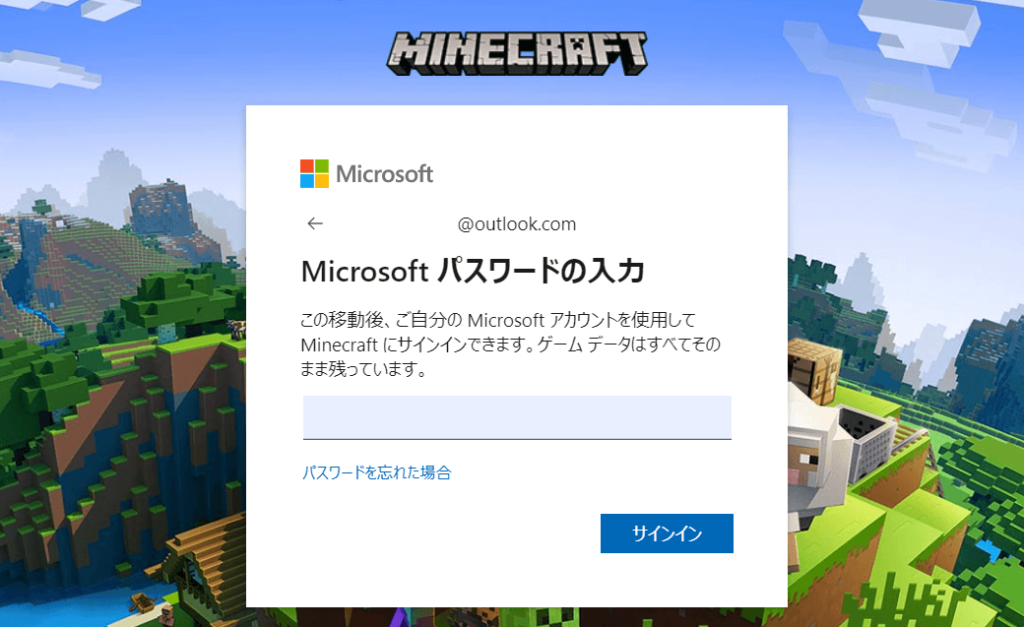
パスワードを入力
3. プロフィール画面からスキンを選択
サインインに成功するとプロフィールページが表示されます。
右側のメニューより「スキン」選択しましょう。
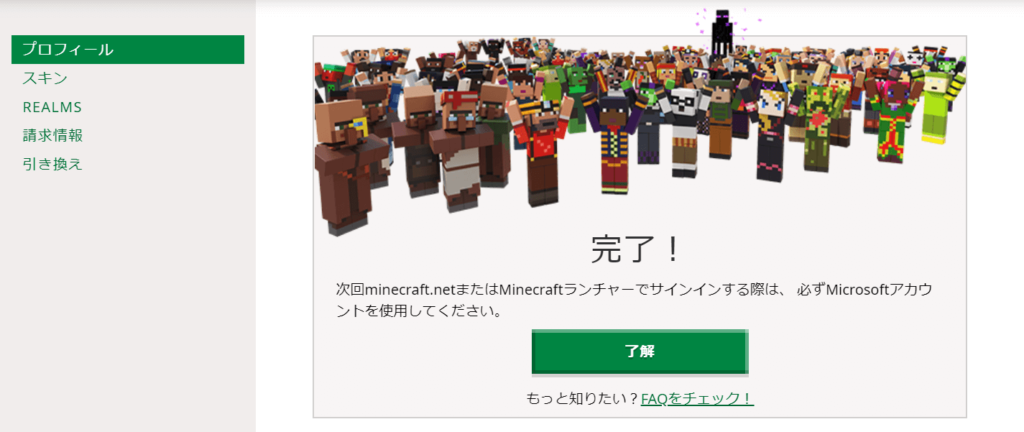
4. マントを変更
「スキン」メニューを選択すると、画面下部に「マントを変更する – PC/MAC -」と書かれた欄があります。
もしMicrosoftアカウントへ移行が正しく行われていると 「マントを変更する – PC/MAC -」 欄に「Migrator」のマントが選択できるようになっていますので選択します。
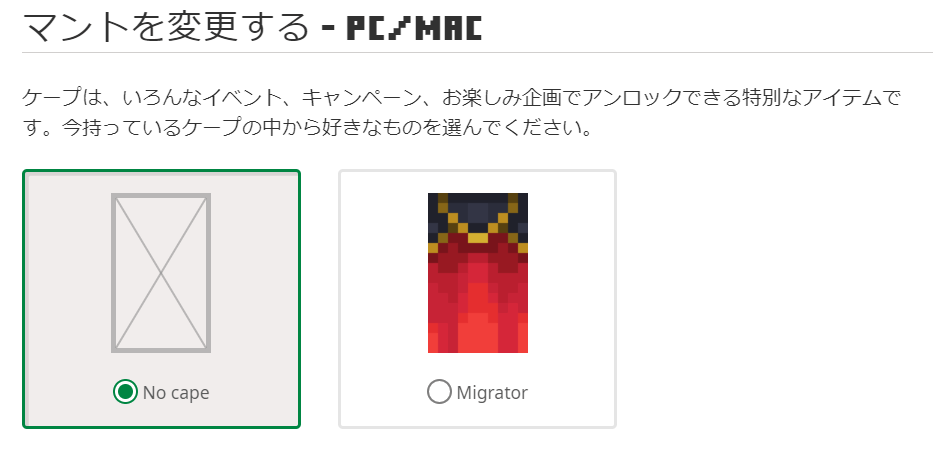
5. ゲームを起動し設定を確認
ゲームの設定状態によってはマントが表示されない場合があるので、まずはゲームを起動して「設定」を開きます。
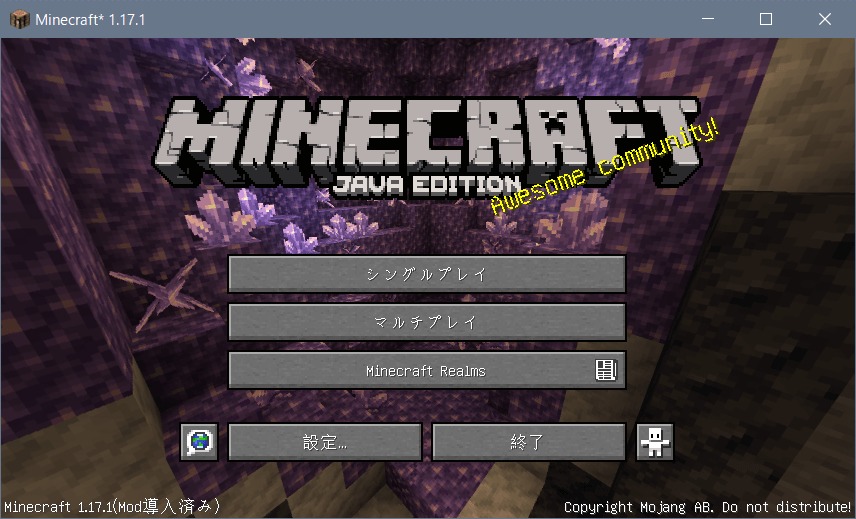
ホーム画面 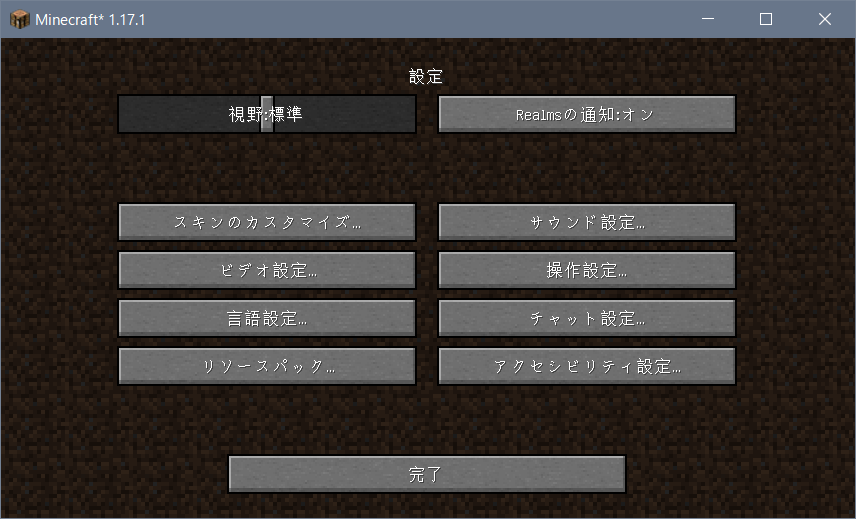
設定
「スキンのカスタマイズ…」を選択します。
左上の設定欄の「マント」が「オン」になっていることを確認して「完了」で戻ります。

6. ゲーム内でMigratorマントの確認
F5キーで視点を変更してマントが付与されていることを確認したら作業は終了です。
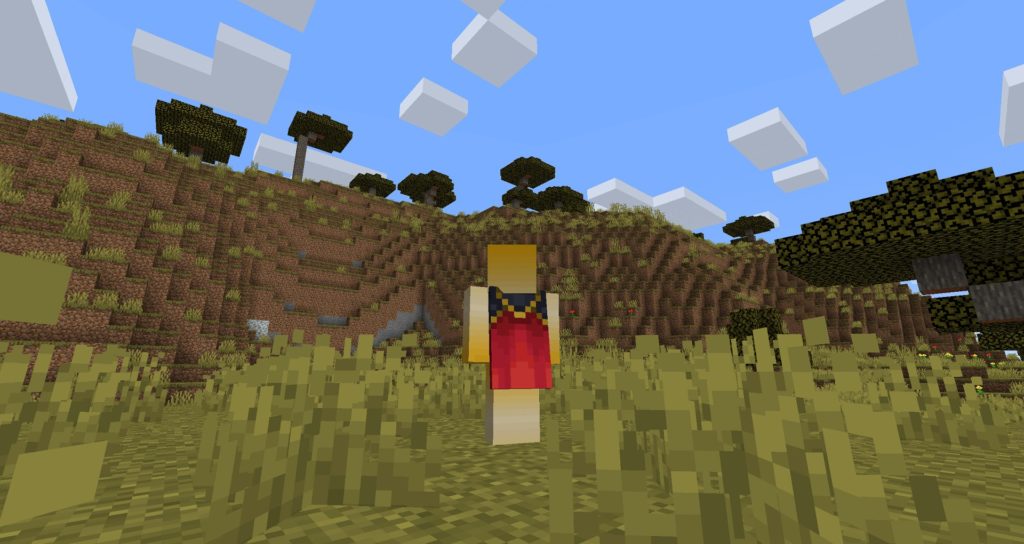
アカウント移行が完了したプレイヤー数
アカウント移行済のプレイヤーは2021年9月25日時点では約32万プレイヤーが移行を完了しました。
NameMC – Cape – Migrator
https://ja.namemc.com/cape/8a6cc02cc86e43f1
マントを保有しているプレイヤーかどうかもNameMCで簡単に確認が可能です。
NameMC – syokkendesuyo
https://ja.namemc.com/profile/syokkendesuyo.1